在使用操作系统中的命令提示符(CMD)进行操作时,若遇到“找不到指定路径或驱动器”的提示,会显著影响操作顺畅度,降低工作效率,确实挺让人头疼。以下提供了一些常见解决办法,助你快速找到并解决这一问题。
检查路径拼写
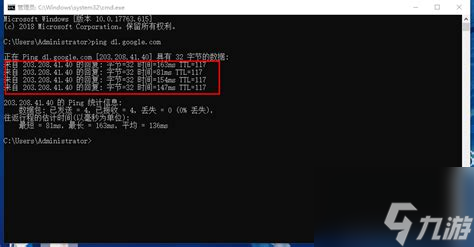
输入指令时,容易出现路径或盘符错误导致问题。请仔细核对输入的路径是否准确,并确保没有多余的空格。比如,输入与D盘相关的路径时,要确认D盘确实存在。可以通过打开资源管理器查看相应文件夹来验证。在CMD中按Tab键可自动填充路径,这能有效减少拼写错误。
确认路径合法性
路径输入需精确无误,并且其合规性亦需核实。系统可能辨认不出某些特殊符号或特定格式,这可能导致路径无法生效。特别是面对较长的或结构复杂的路径,需逐个检查每个文件夹及文件名是否遵循了规定。另外,还需注意CMD命令对大小写差异的敏感性,以防因大小写错误而使路径识别出错。
查看挂载情况
使用外部存储器时,若设备未能成功接入,可能会引发问题。您可以打开“我的电脑”,查看对应的驱动器是否呈现。若外部设备未显现,可尝试重新插拔。此外,您还可以进入磁盘管理界面,查看设备的具体状态。
分配驱动器盘符
若在磁盘管理页面发现某个磁盘未分配盘符,可点击“我的电脑”图标,接着在右键菜单里选择“管理”功能。进入“磁盘管理”界面后,手动为新增加或未识别的磁盘分配一个盘符。完成分配后,返回到命令提示符界面,然后尝试运行命令。
核查环境变量
环境变量配置有误,CMD可能无法识别部分路径。请先点击“系统属性”中的“环境变量”选项,接着在“系统变量”或“用户变量”中查看,“Path”变量是否已包含所需路径。
添加缺失路径
若“Path”变量里缺少了必要的路径,请点选“编辑”按键来补充。调整完环境变量后,必须重新启动CMD,这样才能让新的设置开始工作。重启完毕,再运行之前的指令,检查问题是否已经得到解决。
获取管理权限
CMD可能因为权限不足的原因,不能进入部分文件夹。您可以尝试用鼠标右键点击CMD图标,选择“以管理员身份运行”,接着再次运行之前的命令。这种做法有时候能够成功解决因权限不够导致的文件夹访问问题。
修复系统文件
如果之前的方法不起作用,那可能是因为操作系统中某些文件已经损坏了。您可以试着在命令提示符里输入“sfc /scannow”,然后按回车。系统会自动扫描并尝试修复这些损坏的文件。这个过程可能会比较慢,完成之后,记得重启电脑,然后再检查一下问题是否已经解决。
病毒感染检查
系统一旦被病毒或恶意软件攻击,就可能引发异常,影响路径的正常运行。所以,我们建议您安装并使用信誉高的杀毒软件,对系统进行全面扫描。在扫描时,请确保电脑联网,这样杀毒软件才能及时更新病毒库,提高查杀效果。
排除其他干扰
某些第三方软件或系统可能与CMD产生矛盾,这可能会影响路径的识别功能。您可以尝试关闭一些不必要的软件或服务,然后重新运行CMD命令。此外,将操作系统升级到最新版本也许能帮助解决一些已知的路径识别问题。
遇到CMD找不到路径或驱动器的问题时,不必慌张。按照之前提到的方法,一步一步地进行检查,通常能找到解决问题的办法。这些小建议或许能帮到你,让你在使用CMD时不再遇到此类困扰。在使用过程中,你还有其他疑问吗?欢迎在评论区留言。觉得文章有用,别忘了点赞和分享!
版权说明:本文章为昆明鱼豆网所有,未经允许不得转载。